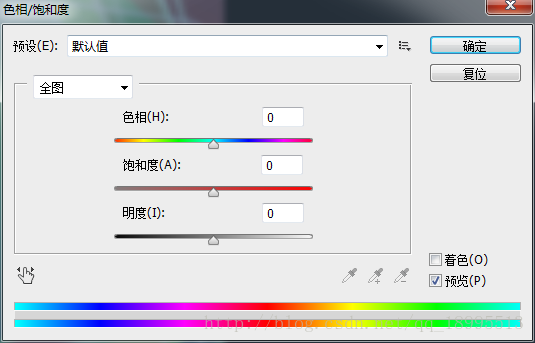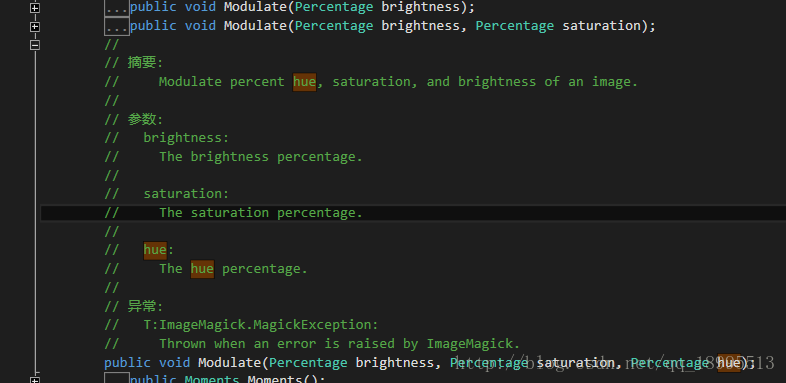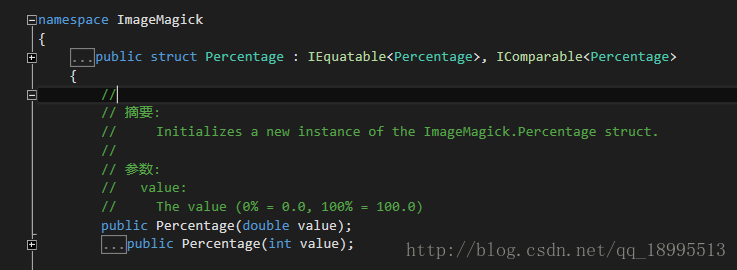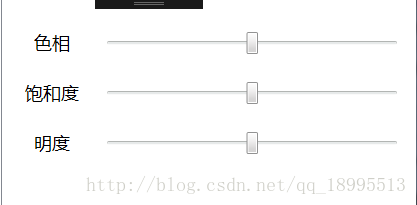【C#/WPF】调节图像的HSL(色相、饱和度、明亮度)
原文:【C#/WPF】调节图像的HSL(色相、饱和度、明亮度)
先说概念:
HSL是一种描述颜色的方式(其他颜色描述方式还有大家熟悉的RGB值)。HSL三个字母分别表示图像的Hue色相、Saturation饱和度、Lightness明亮度。
需求:
制作一个面板,包含三个滑动条,拖动滑动条可以修改目标图片的HSL值。即模仿PS中类似的功能,如下图:
方案一:遍历所有像素点,修改每个点的HSL值。
参考:https://stackoverflow.com/questions/10332363/getting-hue-from-every-pixel-in-an-image
前台界面:一个Image控件显示目标图片,一个Button按钮点击一下降低一点图片亮度。
<StackPanel Orientation="Vertical">
<Image x:Name="img" Width="800" Height="300" Stretch="Uniform" Source="C:\Users\Administrator\Documents\Visual Studio 2015\Projects\WpfApplication1\WpfApplication1\Resources\Images\1.png"/>
<Button Click="Button_Click" Width="100" Height="40" Content="调暗" FontSize="22"/>
</StackPanel>后台代码:
// 亮度降低
private void Button_Click(object sender, RoutedEventArgs e)
{
// 获得图源的Bitmap
Bitmap bitmap = UtilSet.ImageSourceToBitmap(img.Source); // img是前台Image控件
// 遍历Bitmap中的每个像素点,像素点执行操作
for (int j = 0; j < bitmap.Height; j++)
{
for (int i = 0; i < bitmap.Width; i++)
{
System.Drawing.Color oldColor = bitmap.GetPixel(i, j);
System.Drawing.Color newColor = HSLHelper.ModifyBrightness(oldColor, 1.05);
bitmap.SetPixel(i, j, newColor);
}
}
ImageSource newSource = UtilSet.ConvertBitmapToImageSource(bitmap);
img.Source = newSource;
MessageBox.Show("完成");
}
// 工具方法:ImageSource --> Bitmap
public static System.Drawing.Bitmap ImageSourceToBitmap(ImageSource imageSource)
{
BitmapSource m = (BitmapSource)imageSource;
System.Drawing.Bitmap bmp = new System.Drawing.Bitmap(m.PixelWidth, m.PixelHeight, System.Drawing.Imaging.PixelFormat.Format32bppPArgb);
System.Drawing.Imaging.BitmapData data = bmp.LockBits(
new System.Drawing.Rectangle(System.Drawing.Point.Empty, bmp.Size), System.Drawing.Imaging.ImageLockMode.WriteOnly, System.Drawing.Imaging.PixelFormat.Format32bppPArgb);
m.CopyPixels(Int32Rect.Empty, data.Scan0, data.Height * data.Stride, data.Stride); bmp.UnlockBits(data);
return bmp;
}经测试,该方法可以修改图片的Lightness明亮度,但是遍历像素点修改效率极低,卡得难以忍受。还是找第三方库吧。
方案二:使用三方库MagickImage.Net
众所周知MagickImage是一个及其强大又多功能的图像处理库,而且有多个平台下对应的版本(如Java、PHP)。
步骤:
1、 在Visual Studio的NuGet中搜索、下载、安装MagickImage。选最上面最高下载量这个。
2、随便打开一个类,输入ImageMagick.MagickImage并导包后,按下F12查看该类有哪些方法能实现我们的需求。在该类中按Ctrl + F搜索hue,即可看到该类的确提供了修改图像HSL的方法!

(文件很长,中间省略。。。)
3、观察上图这个Modelate()方法的传参,是结构体ImageMagick.Percentage,该结构体的描述跟图片像素无关。看下图,该Percentage构造函数中传参的是一个数字,可知该Modelate()方法修改的HSL值是原图的HSL值的一个百分比!
4、再观察被操作的图像ImageMagick.MagickImage这个类,该类提供了toBitmap()和toBitmapSource()方法,前者Bitmap是通用的图像类型,后者BitmapSource是WPF使用的图像类型,说明该类连图像类型转换的功能都准备好了,前置条件一切OK!
5、了解所需函数的使用方法后,开始做Demo。界面如下,一个Image控件显示图片,三个Slider滑动条分别调节Hue色相、Saturation饱和度、Lightness明亮度。
<DockPanel Width="400" Height="150" VerticalAlignment="Top" Margin="0,20,0,0">
<Grid>
<Grid.RowDefinitions>
<RowDefinition Height="1*"/>
<RowDefinition Height="1*"/>
<RowDefinition Height="1*"/>
</Grid.RowDefinitions>
<Grid.ColumnDefinitions>
<ColumnDefinition Width="1*"/>
<ColumnDefinition Width="3*"/>
</Grid.ColumnDefinitions>
<Label Content="色相" Grid.Row="0" Grid.Column="0" HorizontalAlignment="Center" VerticalAlignment="Center" FontSize="18" />
<Slider x:Name="slider0" Value="{Binding SliderValue0}" Minimum="0" Maximum="200" VerticalAlignment="Center" Grid.Row="0" Grid.Column="1"/>
<Label Content="饱和度" Grid.Row="1" Grid.Column="0" HorizontalAlignment="Center" VerticalAlignment="Center" FontSize="18" />
<Slider x:Name="slider1" Value="{Binding SliderValue1}" Minimum="0" Maximum="200" VerticalAlignment="Center" Grid.Row="1" Grid.Column="1"/>
<Label Content="明度" Grid.Row="2" Grid.Column="0" HorizontalAlignment="Center" VerticalAlignment="Center" FontSize="18" />
<Slider x:Name="slider2" Value="{Binding SliderValue2}" Minimum="0" Maximum="200" VerticalAlignment="Center" Grid.Row="2" Grid.Column="1"/>
</Grid>
</DockPanel>界面如下图:
注意,因为Modelate()方法的传参要求是百分比,所以Slider滑动条的两头的值为0,200(表示0%和200%),默认位置在中间100(表示100%,即HSL未修改的状态)。
Controller层给这三个Slider滑动条添加滑动事件,下面只以修改Hue色相为例:
private ImageMagick.MagickImage originalMagickImage; // 图层图像修改前的状态
// 先执行该方法!
private void Init()
{
// 滑动条的修改是在原图的基础上修改!
Bitmap bitmap = ImageSourceToBitmap(img.Source); // img是前台Image控件
originalMagickImage = new ImageMagick.MagickImage(bitmap);
}
/// <summary>
/// 调节色相。在原图的基础上增加/减少百分比
/// </summary>
/// <param name="sender"></param>
/// <param name="e"></param>
private void Hue_ValueChanged(object sender, RoutedPropertyChangedEventArgs<double> e)
{
// 只调整图像的Hue色相值
ImageMagick.Percentage brightness = new ImageMagick.Percentage(100); // 100%表示不改变该属性
ImageMagick.Percentage saturation = new ImageMagick.Percentage(100);
ImageMagick.Percentage hue = new ImageMagick.Percentage(e.NewValue); // 滑动条范围值0%~200%
ImageMagick.MagickImage newImage = new ImageMagick.MagickImage(originalMagickImage); // 相当于深复制
newImage.Modulate(brightness, saturation, hue);
// 重新给Image控件赋值新图像
BitmapSource bitmapImage = newImage.ToBitmapSource();
img.Source = imageSource;
}
// 工具方法:ImageSource --> Bitmap
public System.Drawing.Bitmap ImageSourceToBitmap(ImageSource imageSource)
{
BitmapSource m = (BitmapSource)imageSource;
System.Drawing.Bitmap bmp = new System.Drawing.Bitmap(m.PixelWidth, m.PixelHeight, System.Drawing.Imaging.PixelFormat.Format32bppPArgb);
System.Drawing.Imaging.BitmapData data = bmp.LockBits(
new System.Drawing.Rectangle(System.Drawing.Point.Empty, bmp.Size), System.Drawing.Imaging.ImageLockMode.WriteOnly, System.Drawing.Imaging.PixelFormat.Format32bppPArgb);
m.CopyPixels(Int32Rect.Empty, data.Scan0, data.Height * data.Stride, data.Stride); bmp.UnlockBits(data);
return bmp;
}经测试,该方法效率很高!拖拽滑动条立马能看到HSL修改后的效果!显著比两个For循环遍历所有像素点高效很多!
待补充:之后再补一个GIF,看得更直观一点。
【C#/WPF】调节图像的HSL(色相、饱和度、明亮度)的更多相关文章
- 【C#/WPF】调节图像的HSL(色相Hue、饱和度Saturation、明亮度Lightness)
先说概念: HSL是一种描述颜色的方式,其他颜色描述方式还有大家熟悉的RGB值.HSL三个字母分别表示图像的Hue色相.Saturation饱和度.Lightness明亮度. 需求: 制作一个面板,包 ...
- 【C#/WPF】调节图像的对比度(Contrast)
关于对比度: 调节对比度直观感受是,高对比度的图像明暗关系更明显,色彩更鲜艳:低对比度的图像表面像是蒙上一层灰,色彩不鲜艳. 需求: 制作一个面板,一个滑动条,拖动滑动条可以修改目标图片的对比度. 资 ...
- GDI+在Delphi程序的应用 Photoshop色相饱和度明度功能
本文用GDI+实现Photoshop色相/饱和度/明度功能,参照我的其它有关GDI+在 Delphi程序的应用的文章,代码也可供TBitmap使用. 有些人不喜欢,或者不太懂Delphi的BASM代码 ...
- photoshop:调整图层之色相/饱和度
色相/饱和度:快速调色及调整图片色彩浓淡明暗 面板主要参数:色相.饱和度.明度 色相用来改变颜色:顺序按红-黄-绿-青-蓝-洋红 饱和度用来控制色彩浓淡 明度控制色彩明暗 勾选“着色”,图片会变成单色 ...
- PS日记二(调色:色阶,曲线,色相/饱和度,色彩平衡,蒙板)
基础知识一:在PS操作中为什么要复制图层(ctrl+J)? 答:复制图层主要是为了 备份原图层,在副本中进行操作 如果说你副本弄坏了,还有原来的PS复制图层一方面是保全原图.二是因为图层是ps操作的基 ...
- 借助Photoshop,Illustrator等设计软件进行WPF图形图像的绘制
原文:借助Photoshop,Illustrator等设计软件进行WPF图形图像的绘制 本文所示例子是借助第三方设计软件,制作复杂的矢量图形,转成与XAML酷似的SVG,再转换成xaml而实现的. 这 ...
- WPF图形图像相关类
BitmapMetadata类: 继承自抽象类ImageMetadata,包含图像的原数据信息,如相机型号.图像修改程序名称.拍照日期.拍照地点等.ImageSoure类包含ImageMetadata ...
- 【C#/WPF】图像数据格式转换时,透明度丢失的问题
问题:工作中涉及到图像的数据类型转换,经常转着转着发现,到了哪一步图像的透明度丢失了! 例如,Bitmap转BitmapImage的经典代码如下: public static BitmapImage ...
- WPF将RGB转为HSL的工具类
class HSLColor { private int _alpha = 255; public int _hue = 0; public d ...
随机推荐
- css3-9 css中的浮动怎么使用
css3-9 css中的浮动怎么使用 一.总结 一句话总结:用来做一般的行效果,比如说手机左右分布的头部导航栏.浮动的东西放到一个div中去,里面的内容根据需求左浮动或者右浮动,然后记得加上清除浮动. ...
- Android 利用线程运行栈StackTraceElement设计Android日志模块
如果你想在你的Android程序中自动打印MainActivity.onCreate(line:37)这种类名.方法名(行数)的日志该如何实现呢? 1.引入Java的线程运行栈 Java.lang包中 ...
- sysbench压测Oracle
安装: yum -y install make m4 autoconf automake libtool pkgconfig libaio-devel rpm -Uvh http://dl.fedo ...
- #308 (div.2) B. Vanya and Books
1.题目描写叙述:点击打开链接 2.解题思路:本题要求统计数位的个数,简单的试验一下发现有例如以下规律:一个n位数的个数有9*(10^n)个.因此全部n位数的数位是n*9*(10^n)个.因此能够利用 ...
- Shuttle ESB(三)——架构模型介绍(2)
上一篇文章中,介绍了Shuttle ESB架构模型中的三个重要部分. 今天,我们继续介绍剩余的三个内容:模式和消息路由. 四.模式 Request/Response(请求/响应模式) 对基于Reque ...
- 详解PHP设置定时任务的实现方法
详解PHP设置定时任务的实现方法 一.总结 一句话总结: 1.ignore_user_abort(true)是什么意思? 无论客户端是否关闭浏览器,下面的代码都将得到执行 2.set_time_lim ...
- Android自定义控件View(一)
虽然Android API给我们提供了众多控件View来使用,但是鉴于Android的开发性,自然少不了根据需求自定义控件View了.比如说QQ头像是圆形的,但是纵观整个Android控件也找不到一个 ...
- UVA 10561 - Treblecross(博弈SG函数)
UVA 10561 - Treblecross 题目链接 题意:给定一个串,上面有'X'和'.',能够在'.'的位置放X.谁先放出3个'X'就赢了,求先手必胜的策略 思路:SG函数,每一个串要是上面有 ...
- 【9602】&&【b402】合并果子
Time Limit: 1 second Memory Limit: 50 MB [问题描述] 在一个果园里,多多已经将所有的果子打了下来,而且按果子的不同种类分成了不同的堆.多多决定把所有的果子合成 ...
- javaScript判断输入框是否为空
其中获得和失去焦点的时候都判断了一次 <script> function fun01(f,s){//有参函数 参数不需要参数类型!! try{ var v = document.getEl ...